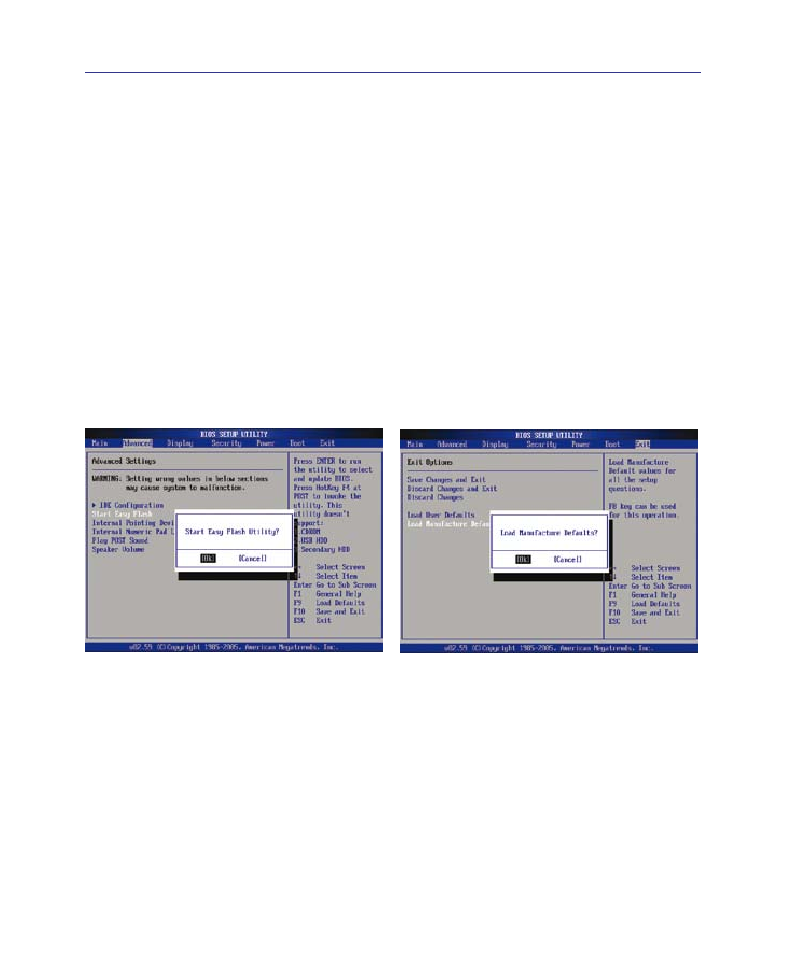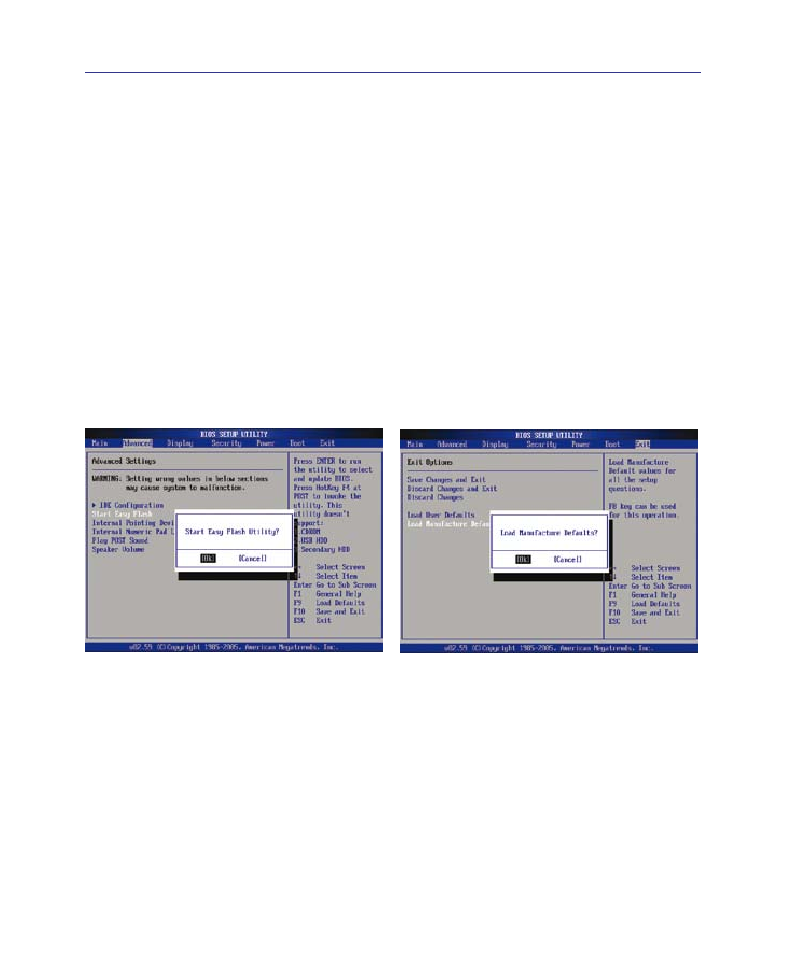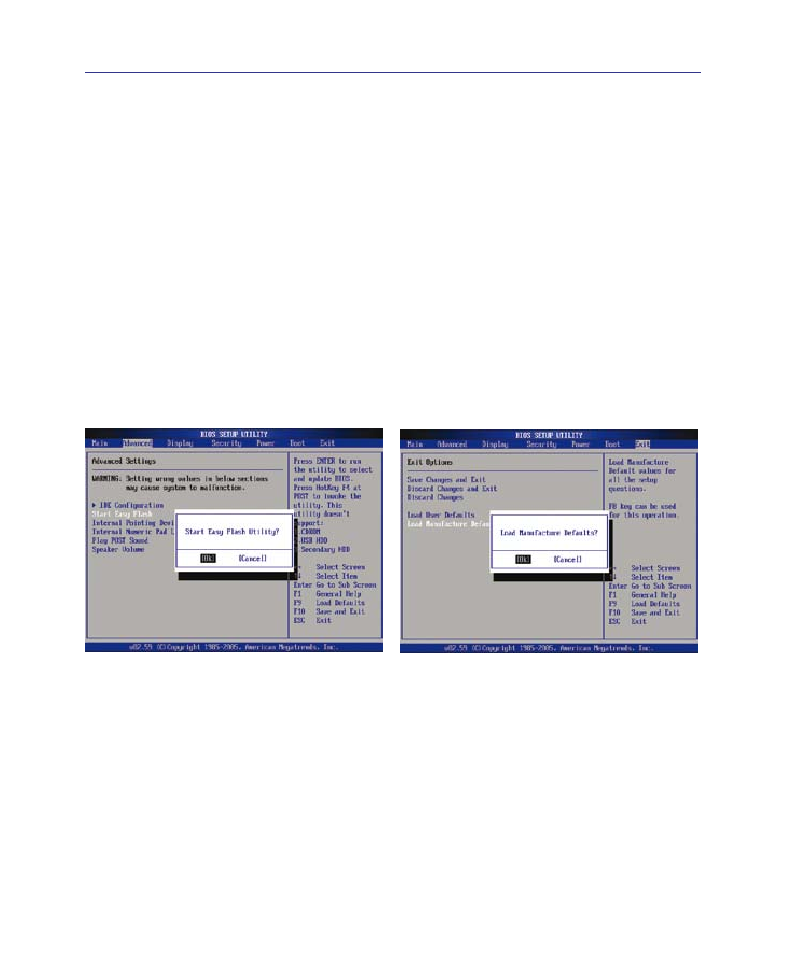
��
A 付録
ソフトウェア の問題 - BIOS
BIOSを�新する
1..ノートパソコンのモデルを正確に記録し、.ASUSの.Web.サイトからお使いのモデル用の.
最新の.BIOS.ファイルをダウンロードします。
2...「WINFLASH」.ユーティリティで.BIOSを更新します。.このユーティリティは.ノートパソコン
ノートパソコン
に�属のドライバ & ユーティリティCD に入っています。
ドライバ.&.ユーティリティ.CD.に入っています。
3..BIOS.ファイルを適当なロケーション(C:\).に解�します。
解�します。
4..「スタート」�「すべてのプログラム」�「ASUS.Utility.」�「.WINFLASH.」�「.WINFLASH」
の順に進み、
. a..新しい.BIOS.イメージファイルを選択します。
. b..選択した.BIOS.情報を確認します;モデル、バージョン、データ等
. c..「Flash」.をクリックし、.BIOS.更新を開始します。
. d..更新が完了したら「Exit」をクリックします。
クリックします。
. e..システムを再起動します。BIOS ファイルが正しく更新されたか確認してください。
システムを再起動します。BIOS ファイルが正しく更新されたか確認してください。
再起動します。.BIOS.ファイルが正しく更新されたか確認してください。.. .
. システム起動中にASUS ロゴが表示されたら、[F2] キーを押し、BIOS Setup 画面に入
システム起動中にASUS.ロゴが表示されたら、.[F2] キーを押し、BIOS Setup 画面に入
[F2].キーを押し、BIOS.Setup.画面に入.
. ります。
. f..BIOS.Setup.に入ったら、.
「Exit」.画面を開き、.
「Load.Optimal.Defaults」.を選択しま..
. す。選択したら.「Save.and.Exit」.選択し、システムを再び再起動してください。.
. g..BIOS.更新はこれで終了です。
BIOSの.「Advanced」画面の「Easy Flash」機能
「Easy.Flash」機能
でもBIOS更新が可能です。画面に表示される
指示に沿ってBIOS更新を行ってください。
BIOSの更新後またはクリアした後は、.
「Load
「Load.
Manufacture.Defaults」
(初期設定値のロード)
が必要になります。